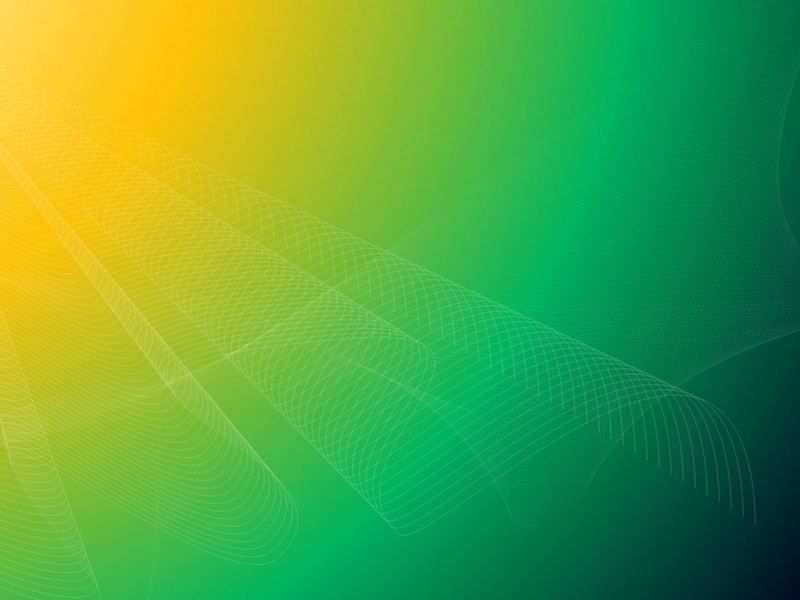惠普HP暗影精灵5 Super游戏主机改装猫头鹰风扇不完全攻略
买了一台惠普HP 暗影精灵5 Super游戏台式主机,配置i7 16GB RTX2060S 显卡。
拿到手第一天运行,性能觉得还行,最大的缺点就是这玩游戏特效全开风扇声音跟拖拉机一般(瞧我家另外一款水冷多安静啊......不过小机箱方便搬运,比水冷机箱体积小一半啊...颜值高一点)。开wow、吃鸡特效全开情况下,CPU平均温度80度,显卡平均温度80度。(下图看一下原来CPU风扇)这小风扇,让你惊讶不?
所以,就想着要改装一下,至少要减少CPU的温度。由于整机是定制小主板,小机箱,一开始准备改个水冷,找了最小型号的水冷,也装不上。终于在搜了好几天后发现有人提到了猫头鹰散热器,在详细评估了尺寸后,购买了猫头鹰风冷散热器(真贵......)中最小的那一款,某东买的,
型号:
猫头鹰(NOCTUA)NH-U9S CPU散热器 (多平台115X//AMD/A9 PWM风扇/U型塔式CPU散热器) U9S/仅125高度5热管不档内存。
某东买的猫头鹰风扇,一个字 贵
改装后效果:
安装后的效果也还不错,在wow、吃鸡特效全开情况下,CPU平均温度60度左右,降了有20度。
先看改装后的效果吧:
cpu降温20度左右,美美哒
以下是不完全安装攻略,仅仅把注意事项说明清楚(安装此风扇需要一定电脑硬件的基础动手能力,新手菜鸟要注意哈...拆之前把主板上的线记清楚,特别显卡的接口线是6P+(6P-1) 两组线完全安装后才能运行,否则报错。):
1、拆卸cpu风扇的背板
先拆主板,把各类线拔下来。右下角有两个很小很细的线,注意不要弄断了。
【注意点】拆cpu风扇的背面的扣板的时候,这里厂家是有压胶的。我当时很暴力的在拆,主板都要弯了,然后发现是有胶沾着在。方法是先抵开一点点,然后用小刀把胶给切断就很容拆卸下来了。
cpu上面的那个小扣板,不要动他。不要把胶给刮了,留着后面风扇的扣具也需要用的。
2、按照包装说明书,把散热器的底座安装上,然后把对应的扣具安装好。风扇的扣具安装,参照说明书即可。
3、【敲黑板】风扇下面安装的螺丝下面有个金属的小环,需要自己搞下来,才能往底座上安装风扇。
4、【敲黑板】安装底座扣具的时候,螺丝不要拧到位。(我花了2h才搞清楚了官方的这个风扇的安装,真是血泪史)
5、具体手法----先拧最下面扣具螺丝到一半,然后再把散热片往扣具上装,螺丝口对上,拧上一点点后,再去把扣具的螺丝拧紧(最终因为散热片遮挡,靠近机箱风扇面的扣具螺丝不是最紧的,不过不影响),最后拧紧散热片的螺丝。 我是研究发现如果你按照官方的说明书装(吐槽说明书,太简单了...),根本拧不上。【严重怀疑官方的螺丝设计的有点短了,太考验手法】
此处是重点,不知道其他型号可有这个问题
6、最后一步,装上风扇,就可以了。记得风扇风向对着散热片才能达到最佳散热效率。看成品了...大功告成